Viena iš įspūdingiausių „Microsoft Excel“ funkcijų yra ta, kad galite bendrinti failus su kitais, kad juos peržiūrėtumėte / redaguokite. Tačiau kartais nenorite, kad jie sugadintų pradinius duomenis. Atvirkščiai, jums jų reikia tik norint patikrinti dokumentą ir grąžinti jį peržiūrėti, neatlikdami jokių koregavimų.

Štai kur atsiranda blokavimo elementai, bet kaip tai veikia? Čia pateikiamas išsamus vadovas, kaip užrakinti langelius programoje „Excel“.
„Excel“ langelių užrakinimas
„Excel“ gyvuoja beveik keturis dešimtmečius. Bėgant metams jis buvo labai pakeistas, tačiau kai kurios funkcijos išliko beveik tokios pačios. Vienas iš jų yra blokavimo ląstelės.
Veiksmai yra panašūs, jei ne identiški, visose šios skaičiuoklės programos versijose.
- Atidarykite skaičiuoklę.
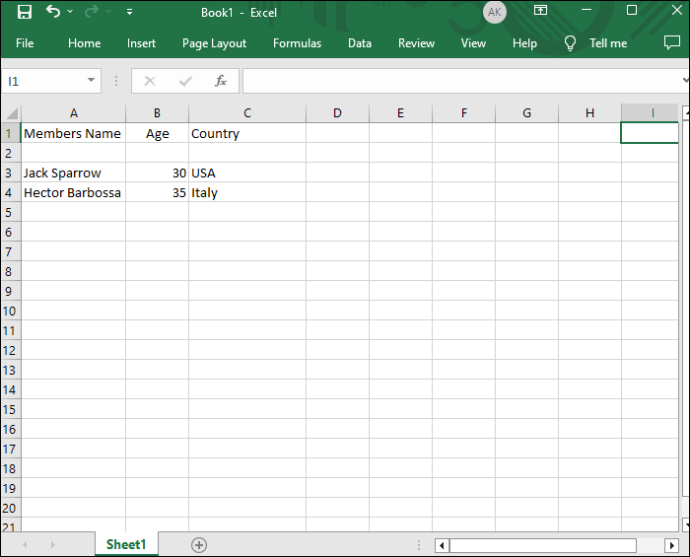
- Pažymėkite ląsteles, kurias norite apsaugoti. Norėdami tai padaryti, galite naudoti pelę arba spartųjį klavišą „Ctrl + tarpo mygtukas“.
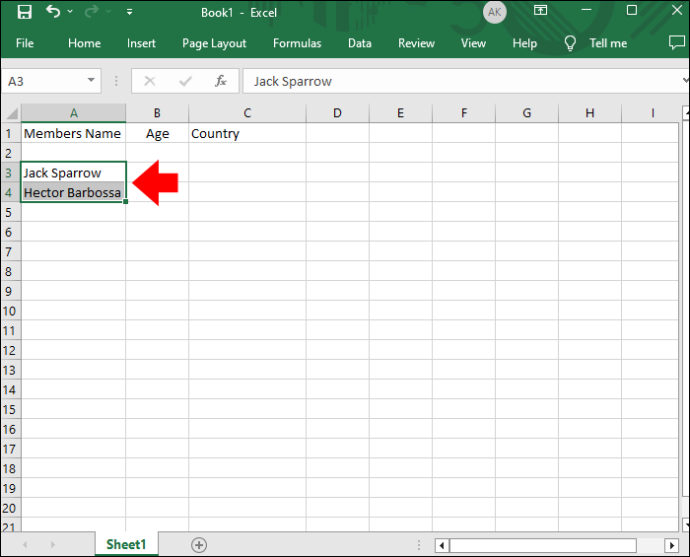
- Eikite į langą „Pagrindinis“.
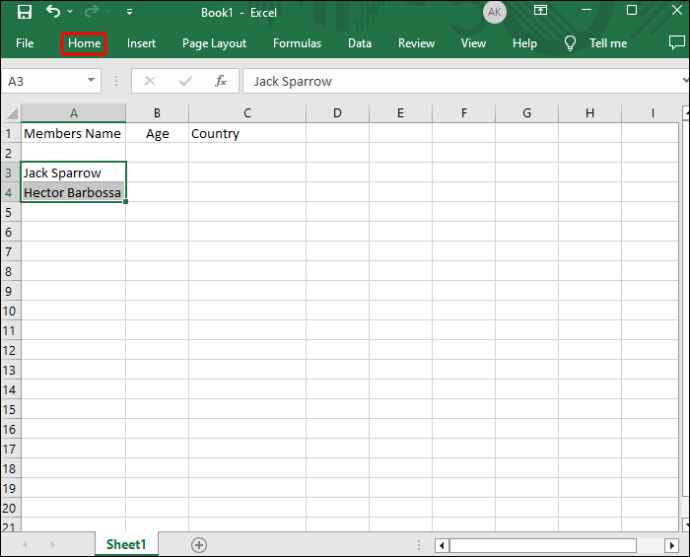
- Pasirinkite „Išlygiavimas“ ir perbraukite rodyklės simbolį.
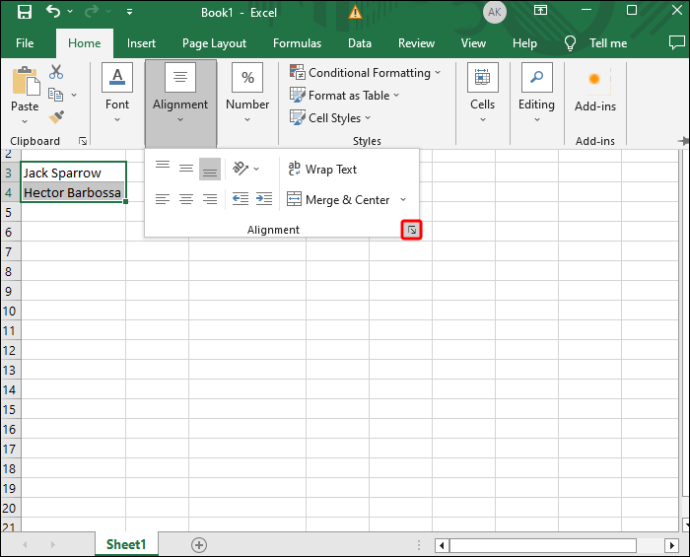
- Eikite į meniu „Apsauga“.
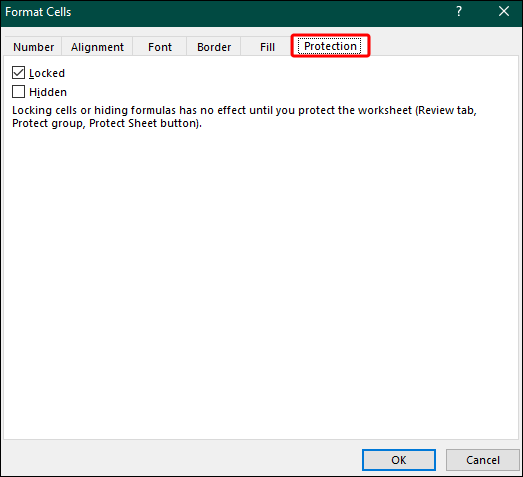
- Pasirinkite „Užrakinta“.
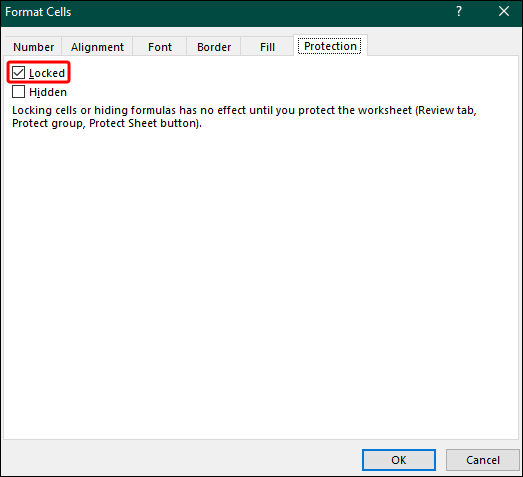
- Norėdami išeiti iš meniu, paspauskite mygtuką „Gerai“.
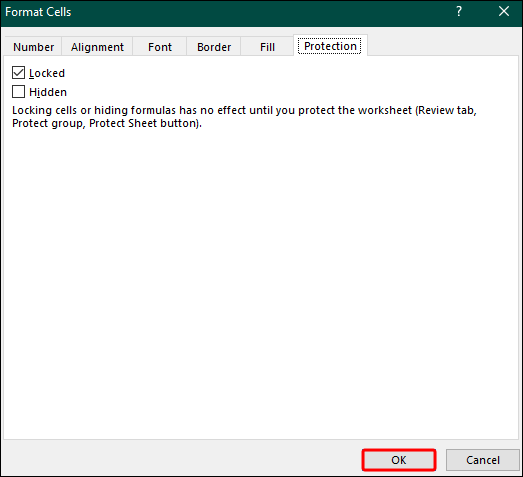
- Pasiekite „Peržiūra“, eikite į „Pakeitimai“, pasirinkite parinktį „Apsaugoti darbaknygę“ arba „Apsaugoti lapą“ ir iš naujo pritaikykite užraktą. Įveskite slaptažodį, kurį turėsite įvesti, kad atrakintumėte langelius.
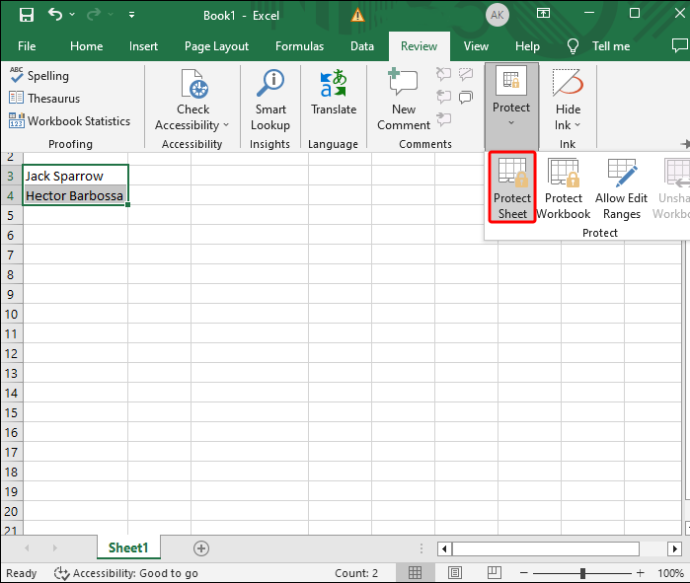
Tai viskas. Dabar galėsite bendrinti savo failą nesijaudindami, ar kita šalis netrukdys duomenims.
Kaip užrakinti visus langelius programoje „Excel“?
Aukščiau atlikti veiksmai leidžia užrakinti konkrečius langelius programoje „Excel“. Bet ką daryti, jei norite žengti dar vieną žingsnį ir užrakinti visas ląsteles? Tokiu būdu vartotojas, su kuriuo bendrinate duomenis, negalės keisti net menkiausios jūsų darbalapio dalies. Be to, tai pašalina riziką, kad viena ar kelios ląstelės netyčia paliks atrakintas.
Tai visapusiška priemonė, tačiau ji tokia pat paprasta, kaip ir pirmasis metodas.
- Atidarykite „Excel“ ir raskite skaičiuoklę, kurią norite užrakinti.
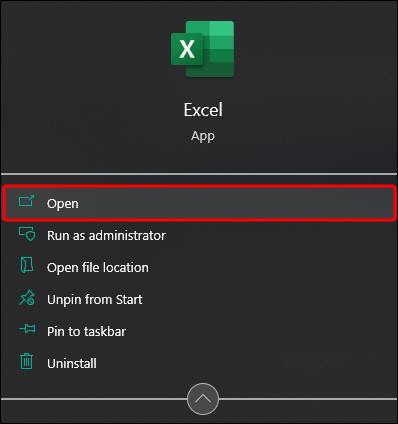
- Pasirinkite „Peržiūrėti“, tada „Pakeitimai“ ir „Apsaugoti lapą“.
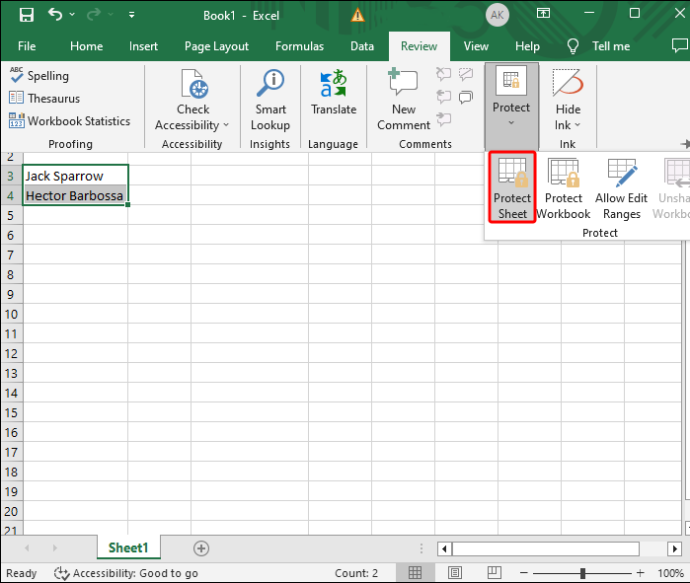
- Dabar galite pasirinkti keletą parinkčių, kad kiti nekeistų langelių, atsižvelgiant į jūsų nuostatas:
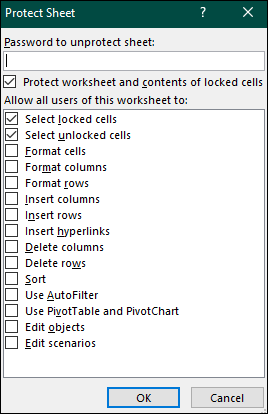
a. „Užrakinta“ neleidžia vartotojui ištrinti arba įterpti stulpelių ir eilučių.
b. „Format Cells“ neleidžia vartotojui padidinti arba sumažinti stulpelių ir eilučių.
c. „Naudoti PivotChart“ ir „Naudoti PivotTable“ neleidžia vartotojui pasiekti atitinkamai suvestinės diagramos ir suvestinės lentelės
d. „Automatinis užpildymas“ neleidžia vartotojui išplėsti pasirinktų dalių naudojant automatinio pildymo funkciją.
e. „Įterpti ir ištrinti“ neleidžia vartotojui pridėti ir pašalinti langelių. - Pažymėkite laukelį šalia parinkties „Lapas“.
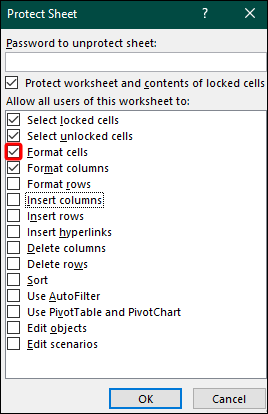
- Įveskite kodą, kurį kita šalis turės naudoti, kad atrakintų langelius, jei nuspręsite su ja pasidalinti slaptažodžiu.
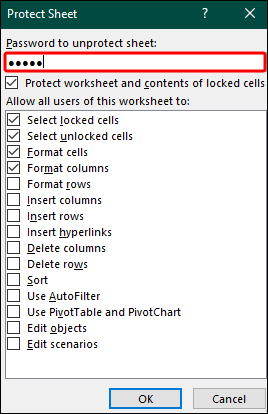
- Bakstelėkite mygtuką „Gerai“ ir viskas.
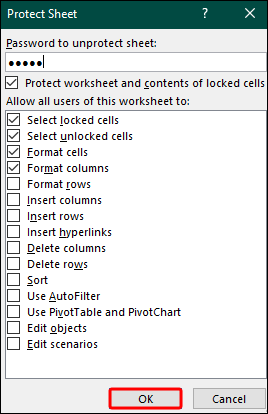
Kaip užrakinti ląsteles programoje „Excel“ su sąlyga?
Didžioji darbo „Excel“ dalis priklauso nuo jūsų gebėjimo taikyti sąlygas. Jei savo sąlygomis padarėte didžiulę pažangą ir nenorite, kad kas nors jai pakenktų, užrakinti savo kameras yra puiki galimybė.
ugnies lazda nebus prisijungti prie interneto
Bet tai nereiškia, kad reikia imtis skubių veiksmų ir užrakinti visas ląsteles. „Excel“ leidžia apriboti tik tuos, kurie atitinka jūsų būklę.
- Pakelkite skaičiuoklę ir eikite į skyrių „Peržiūra“.
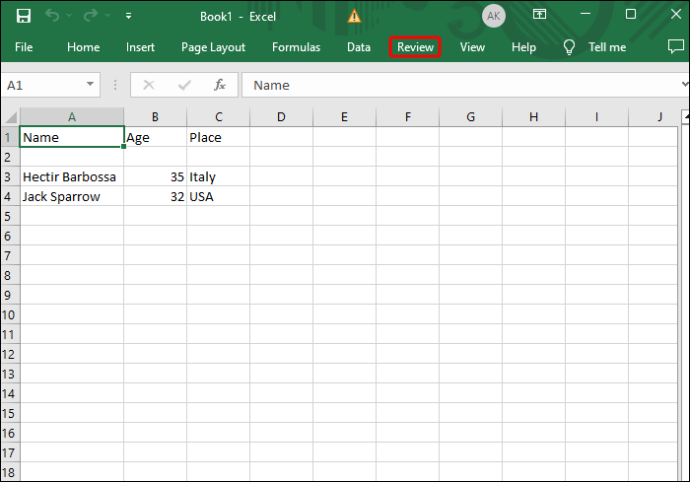
- Eikite į „Pakeitimai“ ir spustelėkite „Panaikinti lapą“.
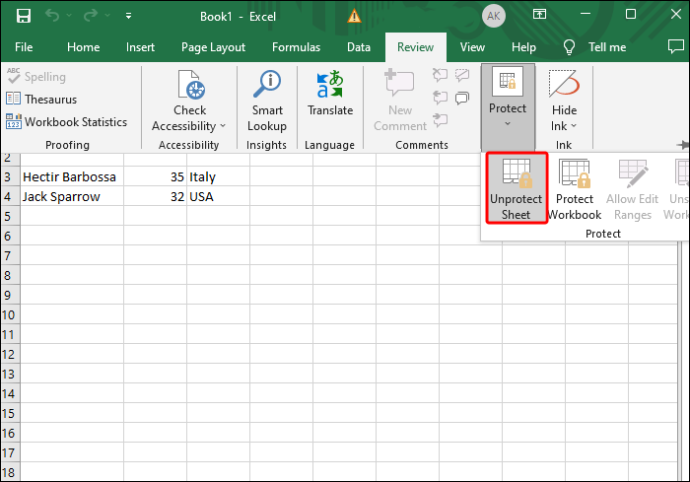
- Įveskite slaptažodį, kurį naudojote užrakindami lapą, ir bakstelėkite mygtuką „Gerai“. Jei neapribojote lapo, pereikite prie kito veiksmo.
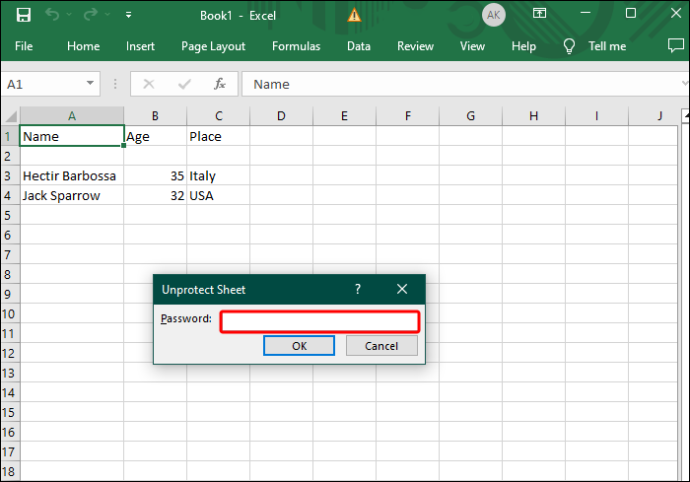
- Pažymėkite langelius, kuriuos norite apriboti, naudodami pelę arba klavišų kombinaciją „Ctrl + Space“.
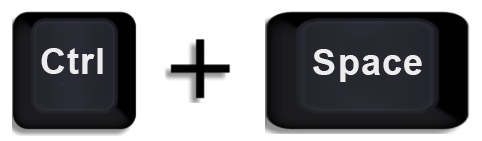
- Taikykite „Sąlyginį formatavimą“ ir eikite į „Sąlyga 1“.
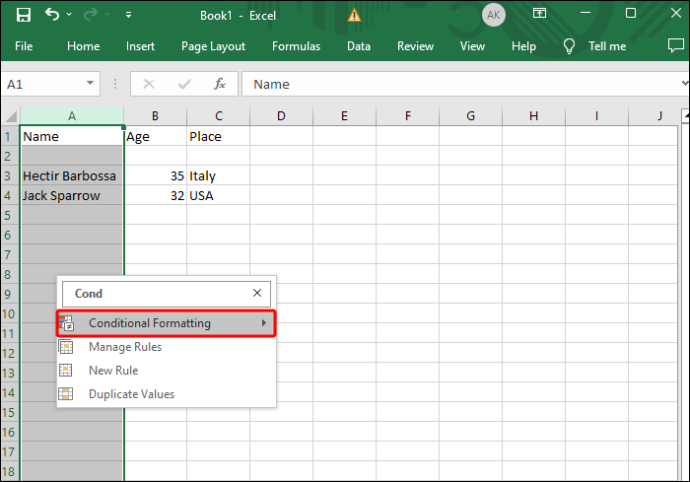
- Pasirinkite „Format“ ir pasirinkite „Format Cells“.
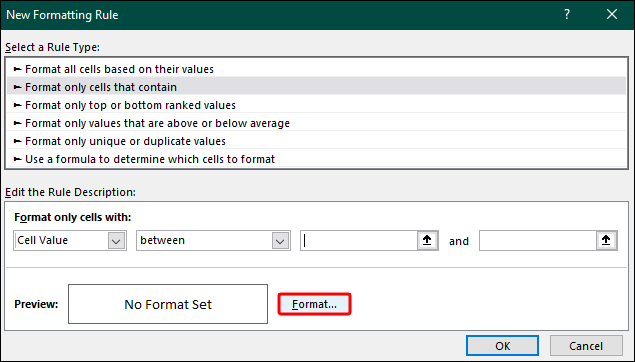
- Eikite į „Apsauga“, pažymėkite „Užrakinta“ šalia atitinkamo laukelio ir pasirinkite „Gerai“.
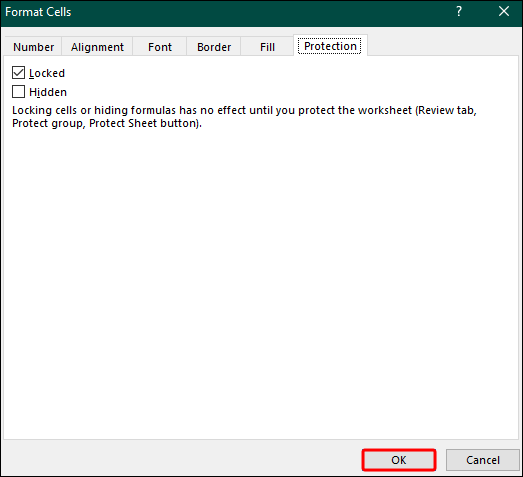
Kaip greitai užrakinti langelius „Excel“?
Kaip buvo aptarta anksčiau, ląstelių užrakto funkcija daugelį metų buvo pagrindinė „Excel“ dalis. Jis nebuvo kapitališkai atnaujintas, tačiau naujausiose versijose jis buvo patobulintas. Pavyzdžiui, naujesni „Excel“ leidimai leidžia įrankių juostoje pridėti greito užrakinimo mygtuką. Tai leidžia apriboti paryškintas ląsteles vienu mygtuko paspaudimu.
Pažiūrėkime, kaip galite įtraukti šią funkciją į savo meniu ir kaip ji veikia.
- Atidarykite skaičiuoklę ir eikite į „Pagrindinis“.
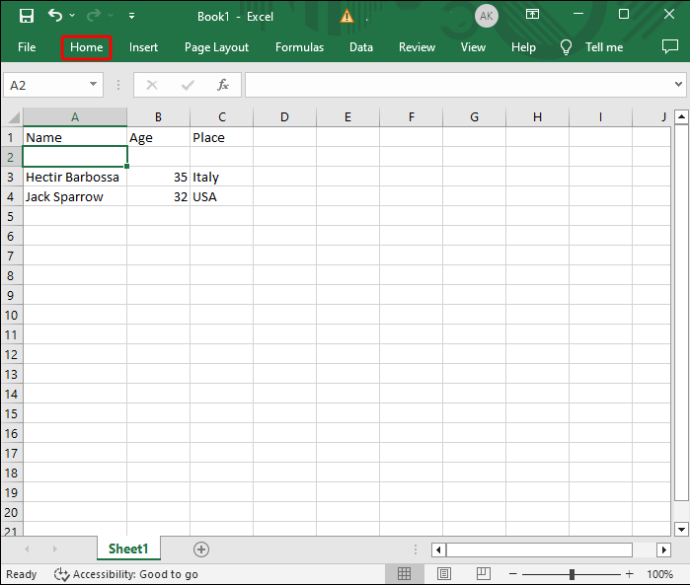
- Raskite „Formatas“ ir pasirinkite funkciją „Užrakinti langelį“.
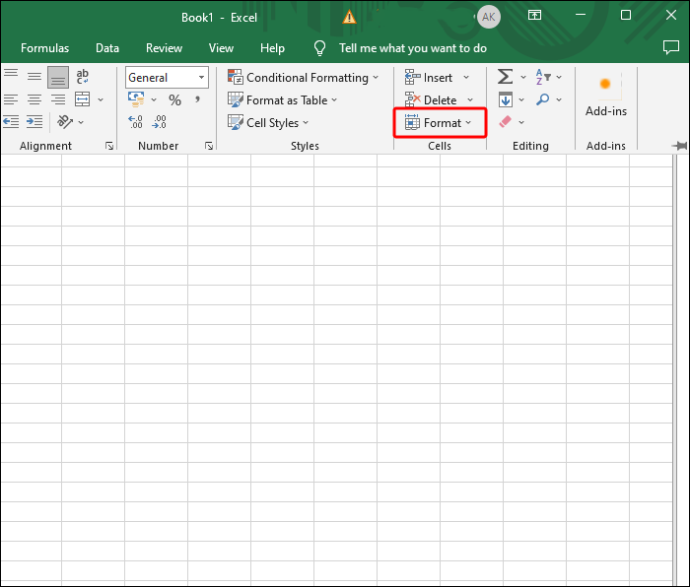
- Dešiniuoju pelės mygtuku spustelėkite „Užrakinti langelį“ ir pasirinkite raginimą, leidžiantį įtraukti funkciją į skyrių „Greita prieiga“.
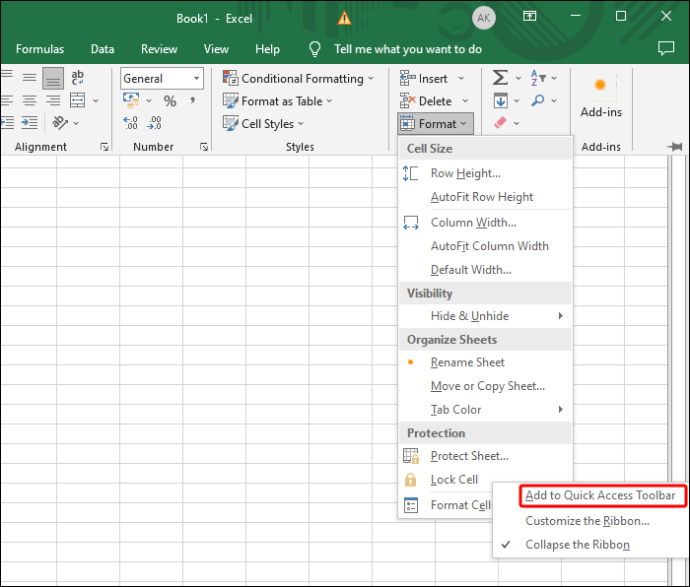
- Grįžkite į skaičiuoklę ir patikrinkite užrakto langelio nuorodą viršutinėje failo dalyje.
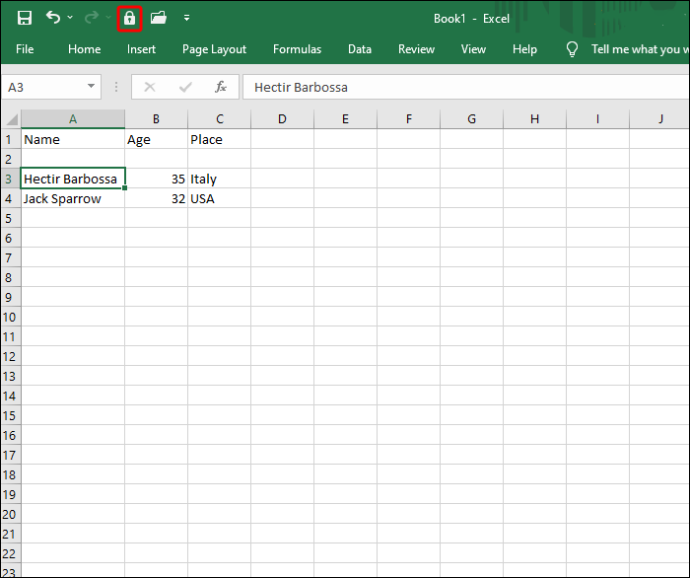
- Norėdami naudoti spartųjį klavišą, tiesiog pasirinkite vieną ar daugiau langelių ir įrankių juostoje paspauskite užrakto simbolį. Priklausomai nuo jūsų versijos, programa gali paprašyti įvesti slaptažodį. Žinosite, kad langelis yra apribotas, jei sparčiojo klavišo fonas yra tamsus.
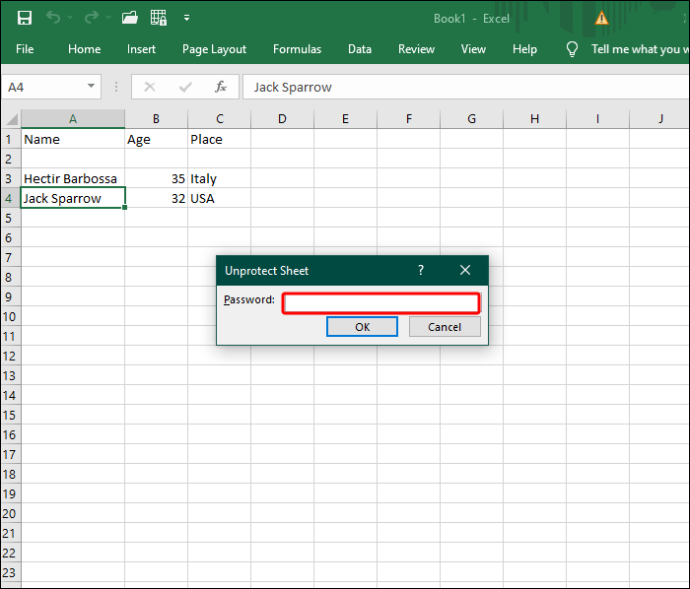
Kaip neleisti vartotojams pasirinkti užrakintų langelių?
Neleisti kitiems pasirinkti užrakintų langelių yra naudinga dviem būdais. Pirma, tai dar labiau sumažina nepageidaujamų pokyčių riziką. Antra, tai padeda padidinti kitos šalies produktyvumą, atskiriant turimas ląsteles nuo nepasiekiamų.
- Paleiskite skaičiuoklę ir eikite į „Peržiūra“.
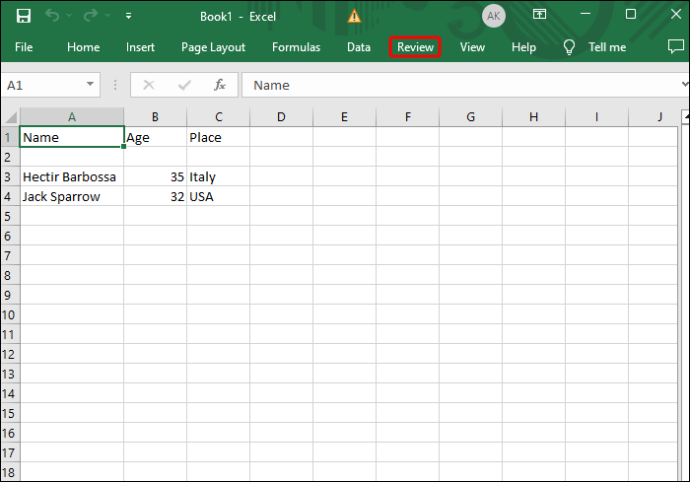
- Jei jūsų darbaknygė yra apsaugota, lange „Pakeitimai“ paspauskite mygtuką „Neapsaugoti lapo“.
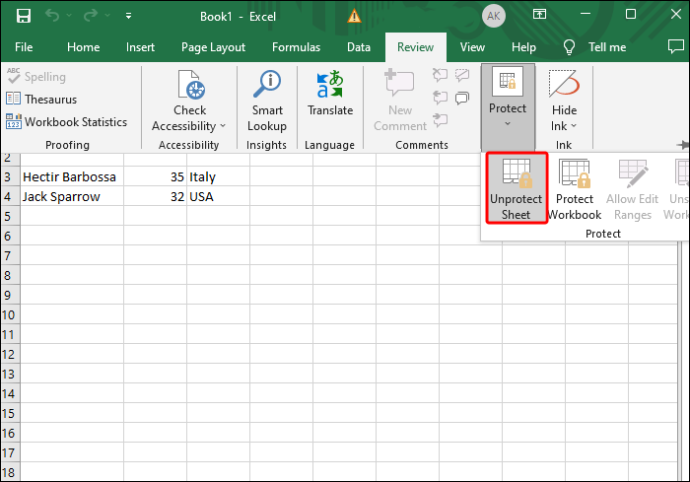
- Pasirinkite „Apsaugoti lapą“.
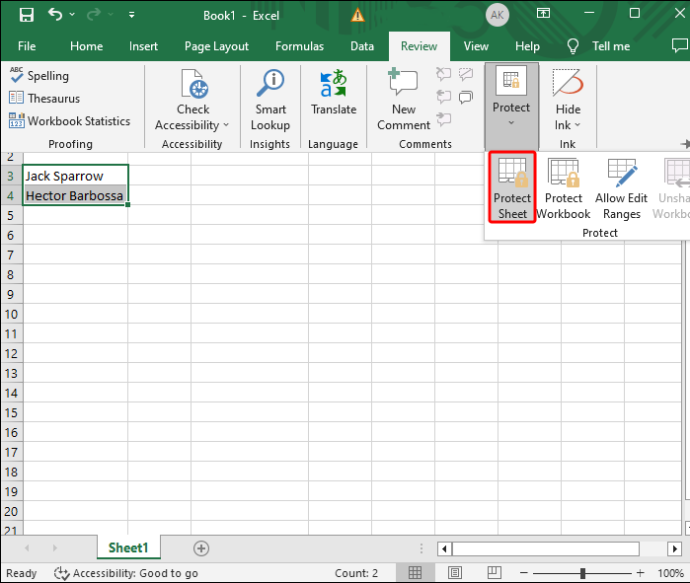
- Įsitikinkite, kad pažymėta parinktis „Pasirinkti užrakintus langelius“.
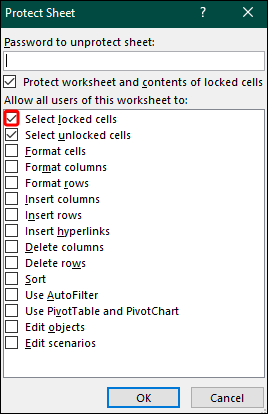
- Bakstelėkite „Gerai“ ir nebegalėsite paryškinti apribotų langelių. Galite naršyti tarp atrakintų langelių naudodami rodyklių klavišus, Enter arba Tab.
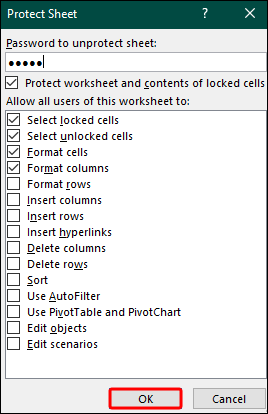
Apsaugokite savo duomenis nuo smalsių akių
Nors dalijimasis duomenimis yra neišvengiamas bendradarbiaujant su „Excel“ projektu, nėra jokios priežasties leisti kitiems sugadinti neskelbtiną informaciją. Naudodami užrakto langelio funkciją, galite apriboti tiek langelių, kiek norite, kad išvengtumėte neteisėtų pakeitimų.
Ar kada nors kilo duomenų praradimo / duomenų klastojimo problemų programoje „Excel“? Jei taip, ką padarėte, kad apsaugotumėte savo duomenis? Papasakokite mums toliau pateiktame komentarų skyriuje.









